Sony NAS-CZ1 User Manual [cz]
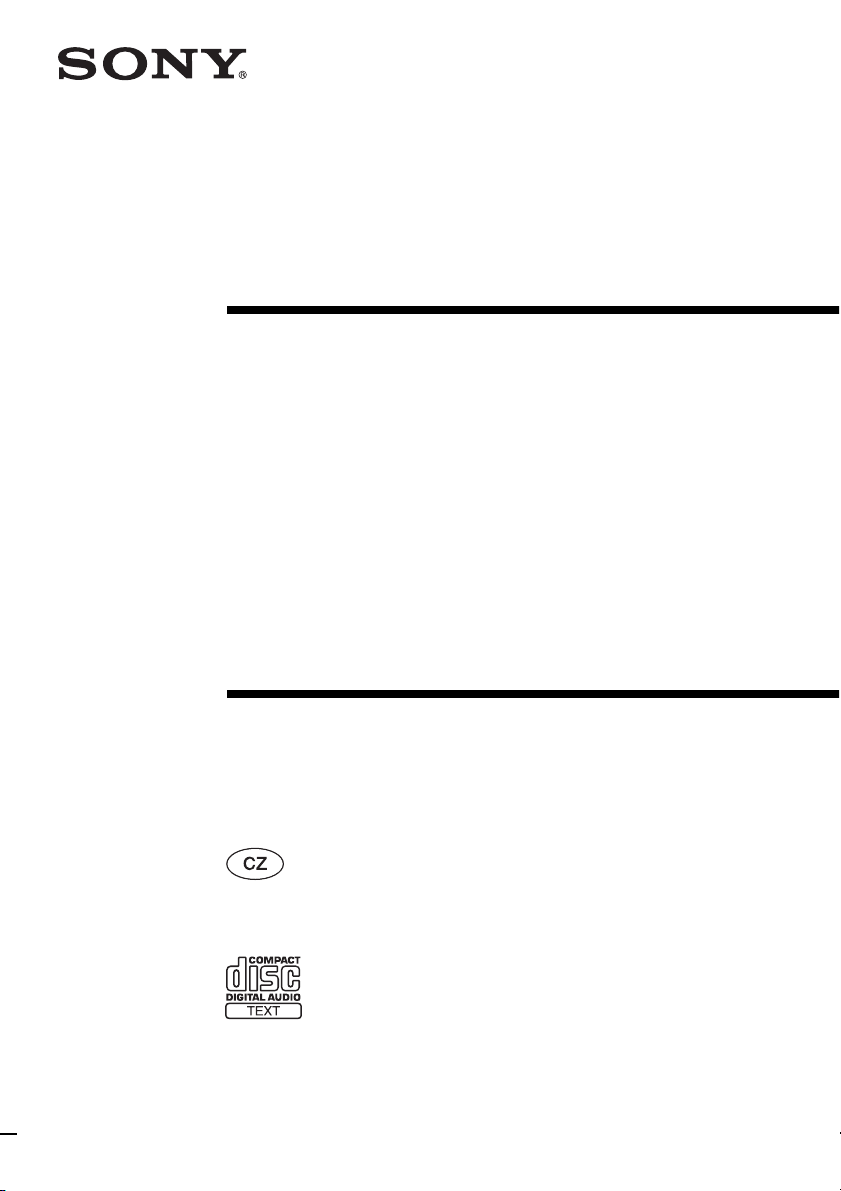
2-318-581-11(2)
Síťový Audio
systém
Návod k obsluze
Záznam majitele
Číslo modelu a výrobní číslo je uvedeno na spodní straně zařízení. Výrobní číslo
přístroje si prosímpoznačte do uvedenéhorámečku. Toto číslo prosím použijte, kdykoliv
se budete v souvislosti s tímto přístrojem obracet na svého prodejce Sony.
Číslo modelu ______________ Výrobní číslo ______________
Aplikace M-crew
Server verze 1.0
Návod k instalaci
NAS-CZ1
©2005 Sony Corporation
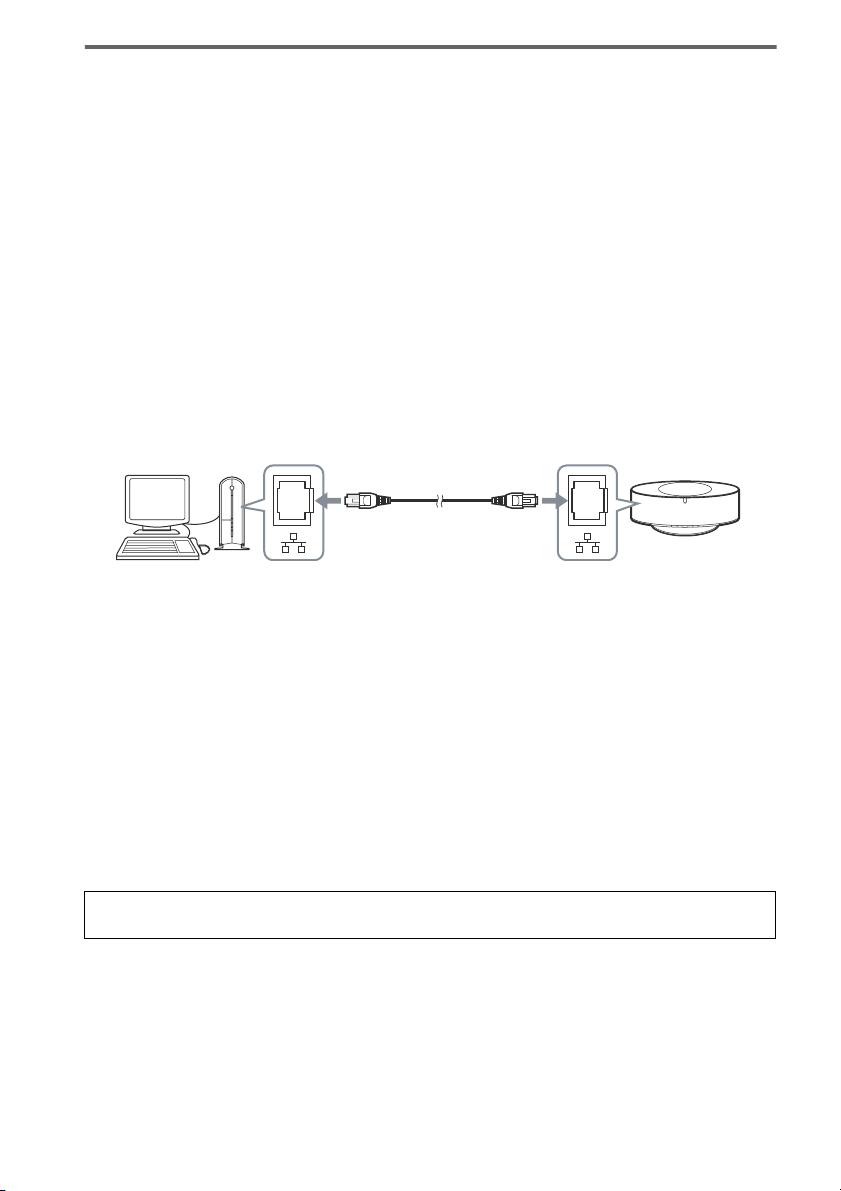
Nejprve si přečtěte
Pro poslech hudby z aplikace M-crew Server prostřednictvím systému jej připravte následovně:
1 Zkontrolujte, zda máte všechno příslušenství a připravte si dálkové ovládání.
Podrobnosti viz strana 10 v návodu k obsluze.
2 Nainstalujte aplikaci M-crew Server z disku CD-ROM na váš počítač.
Podrobnosti naleznete v instalačním návodu obsaženém na dodávaném disku CD-ROM.
Vložte dodaný disk CD-ROM do jednotky CD-ROM ve vašem počítači.
3 Registrujte skladby do aplikace M-crew Server.
Podrobnosti viz nápověda k aplikaci M-crew Server.
4 Připojte systém k síti.
Podrobnosti viz referenční návod pro připojení dodávaný na disku CD-ROM.
Návod pro připojení se spustí automaticky po kroku 3. Postupujte podle instrukcí v návodu pro
připojení a proveďte připojení.
Nejjednodušší metoda připojení je ukázána dále:
Síťový kabel
(dodávané příslušenství)
Systém NAS-CZ1
5 Připojte síťovou napájecí šňůru a zapněte napájení.
Podrobnosti viz strana 13 v návodu k obsluze.
6 Vyberte aplikaci M-crew Server jako media server.
Podrobnosti viz strana 13 v návodu k obsluze.
Pokud se zobrazí „No Server” (žádný server)
Podívejte se do návodu k obsluze, instalačního návodu obsaženém na dodávaném disku CD-ROM
nebo do části Odstraňování potíží v nápovědě aplikace M-crew Server.
7 Začněte poslouchat hudbu z aplikace M-crew Server prostřednictvím systému.
Podrobnosti viz strana 15 v návodu k obsluze.
Opakovaným stiskem tlačítka NETWORK přepněte funkci na hudební knihovnu (MUSIC
LIBRARY). Poté stiskněte N.
Dokončili jste nastavení vašeho systému. Další informace o ovládání naleznete v návodu k obsluze a nápovědě
k aplikaci M-crew Server.
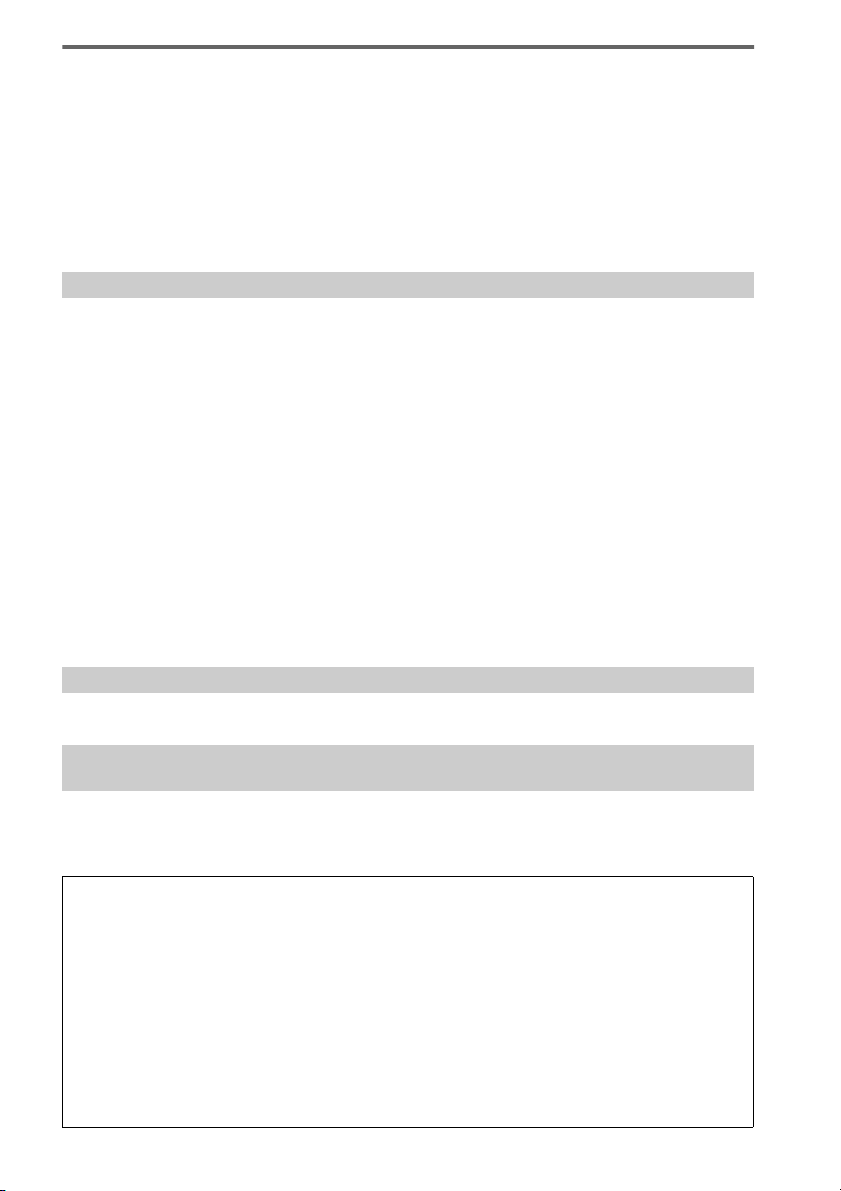
Co je to PLAYLIST (seznam skladeb)?
Seznam skladem je seznam vytvořený pro přehrávání skladeb uložených v aplikaci M-crew Server
prostřednictvím NAS-CZ1. V této části je popisováno efektivní používání seznamu skladeb.
A Poslech hudby v základním seznamu skladeb*
B Poslech hudby v seznamu skladeb, který jste si vytvořili**
C Poslech hudby v seznamu oblíbených skladeb (FAVORITE PLAYLIST)**
Systém NAS-CZ1 přehrává seznamy v režimu 1ALBM (jednou album).
*Počet skladeb, které mohou být registrovány se různí v závislosti na podmínkách nastavených v aplikaci M-crewServer.
** Maximálně 100 skladeb.
A Poslech hudby v základním seznamu skladeb (viz Návod k obsluze)
Když se systém NAS-CZ1 poprvé připojí k aplikaci M-crew Server, skladby, které odpovídají určitým
podmínkám jsou automaticky registrovány v následujících seznamech skladeb. Obsah těchto
základních seznamů je automaticky aktualizován.
• Posledních 30 skladeb načtených z disku CD nebo importovaných (Nově registrované).
• 30 nejvíce přehrávaných skladeb podle počtu přehrávání (Často přehrávané).
•30naposledypřehrávaných skladeb (Naposledy přehrávané).
• Maximálně 50 skladeb, které nebyly přehrány ani jednou na žádném připojeném systému NAS-CZ1
k aplikaci M-crew Server (Nikdy nepřehrávané).***
*** Pokud je skladba přehrána alespoň jednou, je vyjmuta ze seznamu Nikdy nepřehrávané aplikace M-crew Server. Z toho
důvodu, existuje-li 50 nebo více skladeb, které nebyly přehrávány ani jednou v seznamu Nikdy nepřehrávané v aplikaci
M-crew Server, seznam Nikdy nepřehrávané je aktualizován přijehodalšímvýběru systémem NAS-CZ1. Povšimněte
si, že celkový čas není pro seznam Nikdy nepřehrávané zobrazován.
Navíc, pokud spustíte aplikaci M-crew Server, může se Základní seznam vytvořit s následujícími
podmínkami a být přehráván na systému NAS-CZ1. Podrobnosti viz „Registrace do seznamu skladeb
s podmínkami výběru - Základní seznam” v nápovědě k aplikaci M-crew Server.
• Skladby zvoleného žánru.
• Skladby v jejichž informacích je zahrnut zadaný výraz.
B Poslech hudby v seznamu skladeb, který jste si vytvořili
Můžete si vytvořit vlastní seznam skladeb v aplikaci M-crew Server a registrovat oblíbené skladby.
Podrobnosti viz „Vytvoření nového seznamu skladeb” v nápovědě k aplikaci M-crew Server.
C Poslech hudby v oblíbeném seznamu skladeb (FAVORITE PLAYLIST)
(viz Návod k obsluze)
Když je přehrávána oblíbená skladba registrovaná v aplikaci M-crew Server prostřednictvím systému
NAS-CZ1, můžete skladbu jednoduše registrovat do seznamu oblíbených skladeb (FAVORITE
PLAYLIST) stisknutím tlačítka FAVORITE ADD (přidat do oblíbených) na dálkovém ovladači.
Seznamy skladeb můžete používat také následovně.
Například: Nastavení tlačítek uživatelského profilu 1 až 5 na různé žánry a registraci seznamu skladeb.
Tlačítka uživatelských profilů můžete nastavit podle vašich požadavků. To vám umožňuje snadné přehrávání
oblíbených skladeb nastavením seznamu skladeb registrovaného pro každý žánr.
1 Vytvořte základní seznam se skladbami oblíbeného žánru v aplikaci M-crew Server.
Podrobnosti viz „Registrace do seznamu skladeb s podmínkami výběru - Základní seznam”
v nápovědě k aplikaci M-crew Server.
2 Přiřaďte vytvořený základní seznam k tlačítku uživatelského profilu.
Podrobnosti viz „Přiřazení profilu k tlačítku USER PROFILE (uživatelský profil) v systému”
v nápovědě k aplikaci M-crew Server Help.
3 Opakujte kroky 1 a 2 pro nastavení ostatních tlačítek uživatelského profilu.
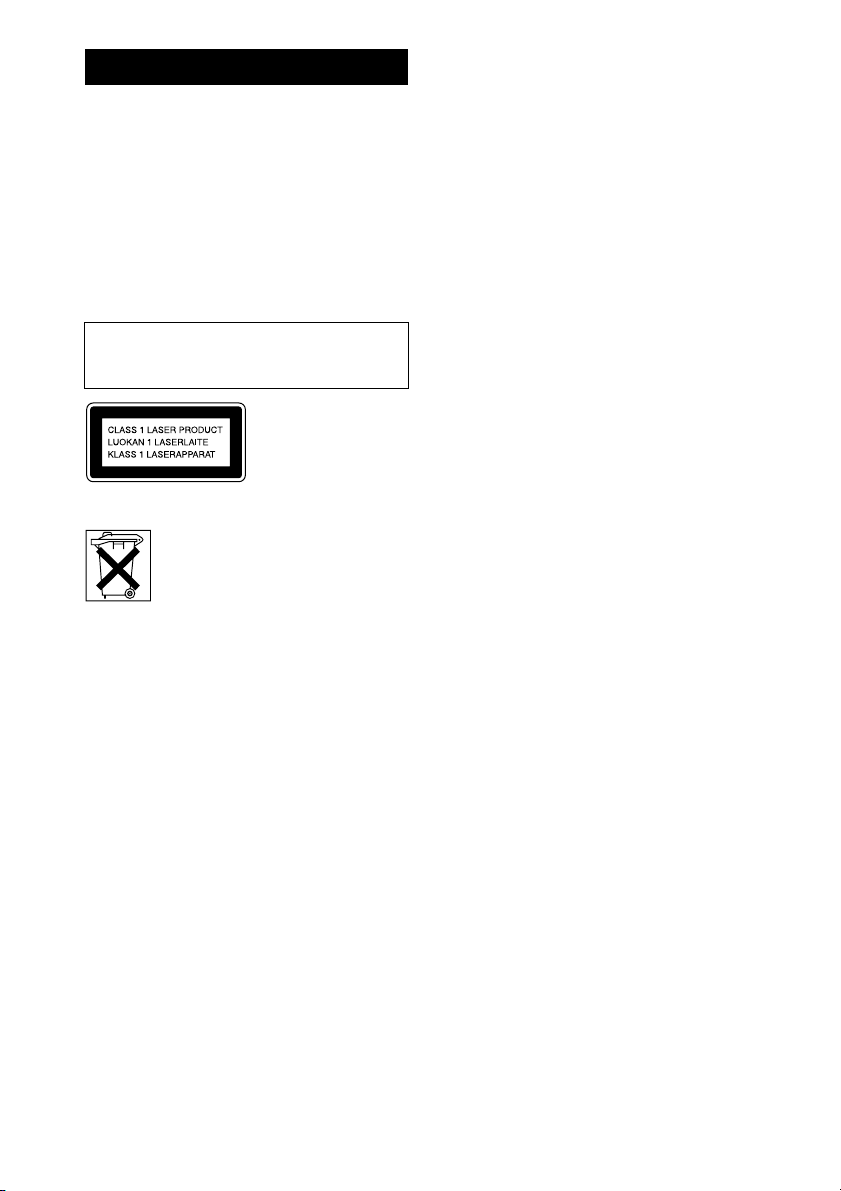
VAROVÁNÍ
Abyste předešli možnému požáru nebo
nebezpečí zasažení elektrickým
proudem, nevystavujte přístroj dešti ani
vlhkosti.
Abyste předešli vzniku ohně, nezakrývejte větrací
otvorynapřístroji papírovými novinami, ubrusy na
stůl, závěsy, záclonami a podobně.Nikdynapřístroj
nepokládejte rozsvícené svíčky.
Aby nedošlo k požáru nebo k zasažení elektrickým
proudem, nepokládejte na přístroj nádoby naplněné
tekutinou, například vázy.
Neinstalujte tento přístroj do stísněného prostoru
(například do knihovničky, vestavěné skříně ana
podobná místa).
Tento přístroj je
klasifikován jako
laserový výrobek ve
třídě 1. Označení je
uvedeno naspodní straně
přístroje.
Nevyhazujte baterie do běžného
domovního odpadu, ale zlikvidujte je
jako chemický odpad.
UPOZORNĚNÍ
Vpřípadě nesprávné výměny baterie hrozí výbuch.
Použijte jen stejný nebo ekvivalentní typ doporučený
výrobcem. Použité baterie zlikvidujte podle pokynů
výrobce.
CZ
2
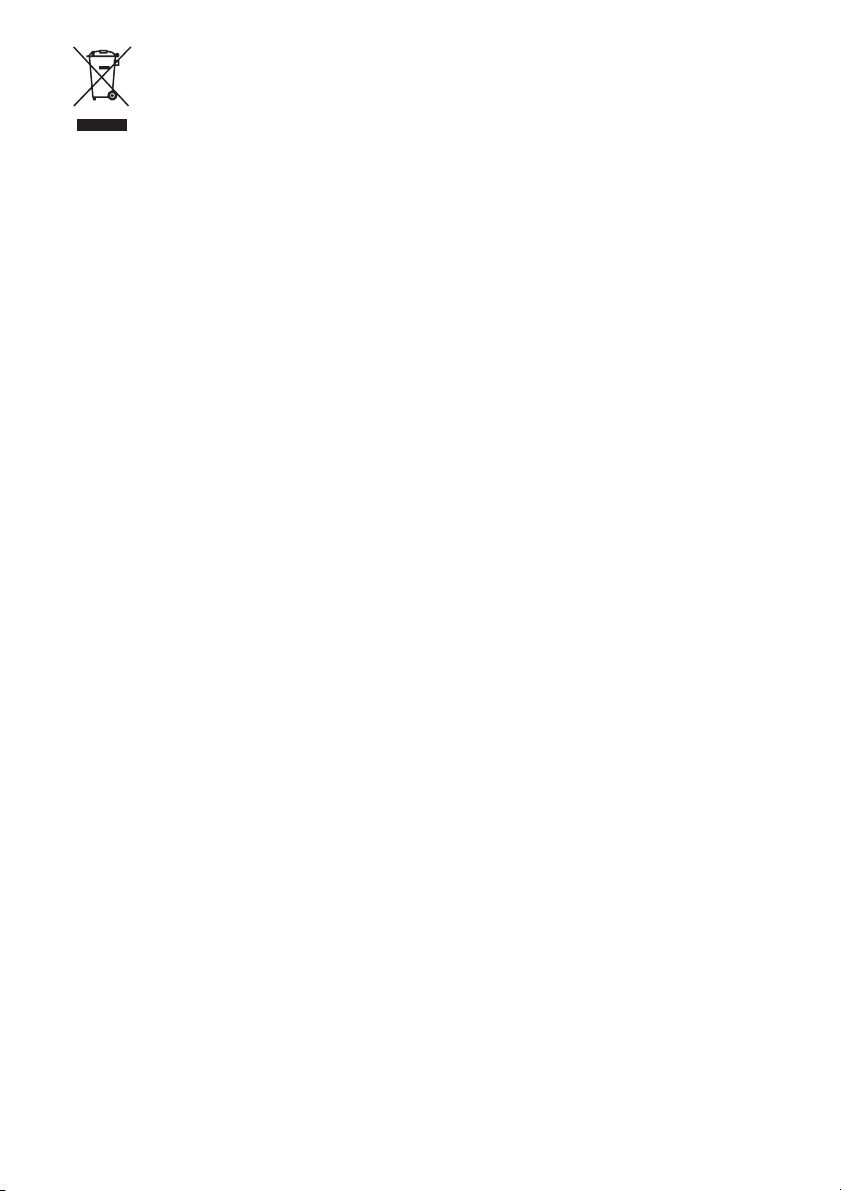
Likvidace starých
elektrických a elektronických
zařízení (platí v Evropské unii
a ostatních evropských
zemích se systémem
tříděného odpadu)
Tento symbol na výrobku nebona jeho obalu označuje,
že s výrobkem nesmí být nakládáno jako s domácím
odpadem. Místo tohoby měl být odevzdán na příslušné
sběrné místo pro recyklaci elektrických
a elektronických zařízení. Zajištěním správné
likvidace výrobku pomůžete bránit potencionálním
negativním následkům pro životní prostředí a zdraví
lidí, které mohou být jinak vyvolány při nesprávné
likvidaci výrobku. Recyklace materiálů pomáhá
zachování přírodních zdrojů. Pro podrobnější
informace o recyklaci výrobku se obraťte na místní
úřad, službu zajišťující likvidaci domácího odpadu
nebo obchod, kde jste výrobek zakoupili.
CZ
3
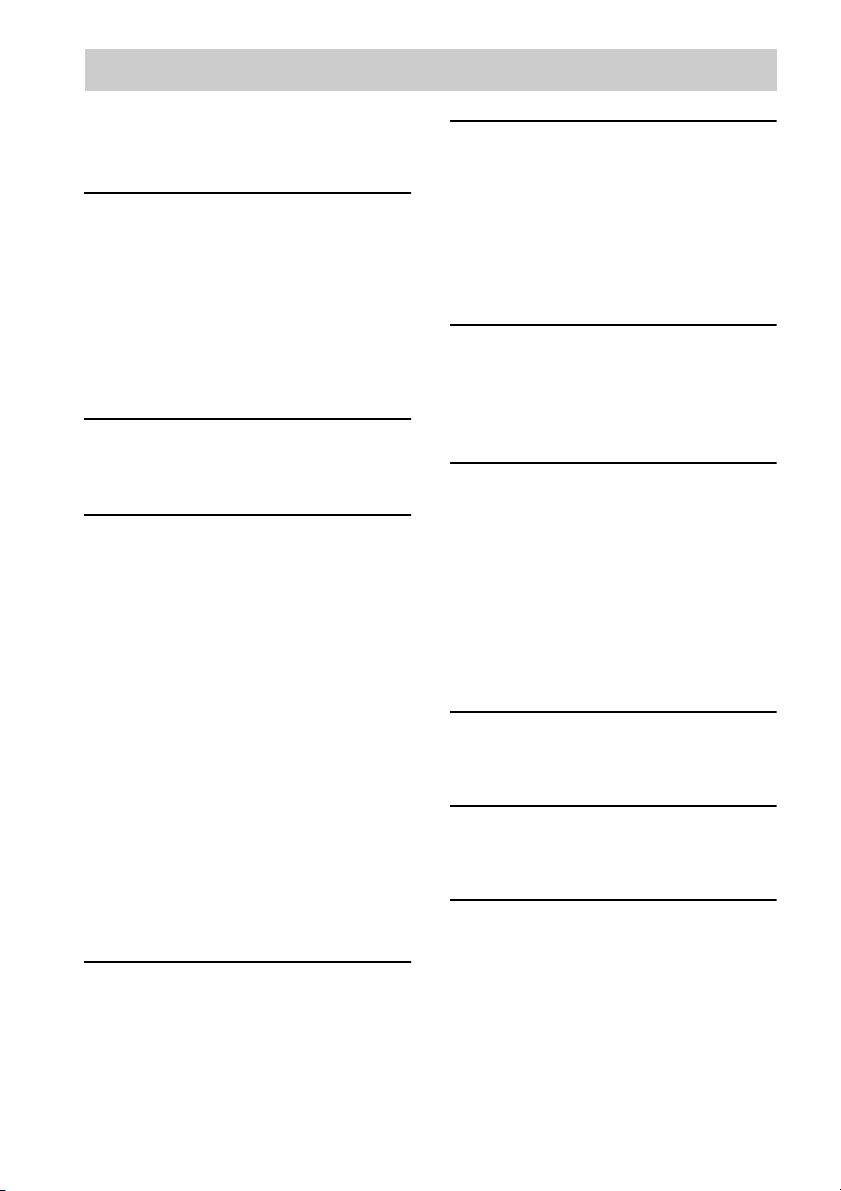
Obsah
O návodu k obsluze pro NAS-CZ1.........6
Disky, které je možno přehrávat ............. 6
Přehled .................................................... 9
Začínáme
Příprava dálkového ovladače ................ 10
Připojování antén .................................. 11
Instalace dodávané aplikace M-crew
Server.............................................. 11
Registrace skladeb do aplikace M-crew
Server.............................................. 11
Připojení systému k síti ......................... 12
Připojení síťové napájecí šňůry ............13
Využívání funkce NETWORK
(síť)
Výběr serveru........................................13
Hudební knihovna
Poslech hudby uložené na vašem
počítači............................................ 15
Vyhledávání alba .................................. 16
— LIBRARY SEARCH
(vyhledávání v knihovně)
Poslech hudby v seznamu pro
přehrávání .......................................16
— PLAYLIST (seznam skladeb)
Poslech hudby v seznamu oblíbených
skladeb ............................................17
— Registrace/přehrávání
oblíbeného seznamu (FAVORITE
PLAYLIST)
Používání profilů................................... 18
— USER PROFILE (uživatelský
profil)
Editace registrovaných zvukových
dat ................................................... 18
WEB RADIO (webové rádio)
Poslech webového rádia prostřednictvím
aplikace M-crew Server .................. 19
Pokročilé nastavení sítě
Používání nabídky pro síť..................... 19
Kontrola nastavení sítě ......................... 20
Nastavení parametrů sítě ...................... 20
Znovupřipojení k síti ............................ 21
Kontrola názvu systému ....................... 21
Výběr jiného serveru ............................ 21
Ruční registrace systému na počítači.... 22
Přehrávání disků CD/MP3
Vkládání disku...................................... 23
Přehrávání disku ................................... 23
— Normální přehrávání/
opakované přehrávání
Radiopřijímač
Ukládání rozhlasových stanic na
předvolby........................................ 24
Poslech radiopřijímače ......................... 26
—Naladění stanice uložené na
předvolbě
—Ruční ladění
Používání systému RDS (Radio Data
System)........................................... 26
Nastavení zvuku
Nastavení parametrů zvuku .................. 27
Volba zvukového efektu....................... 27
Časovač
Usínání při poslechu hudby .................. 27
— Časovač pro usínání
Displej
Vypnutí displeje.................................... 28
— Režim úspory energie
Zobrazení informací na displeji............ 28
CZ
4
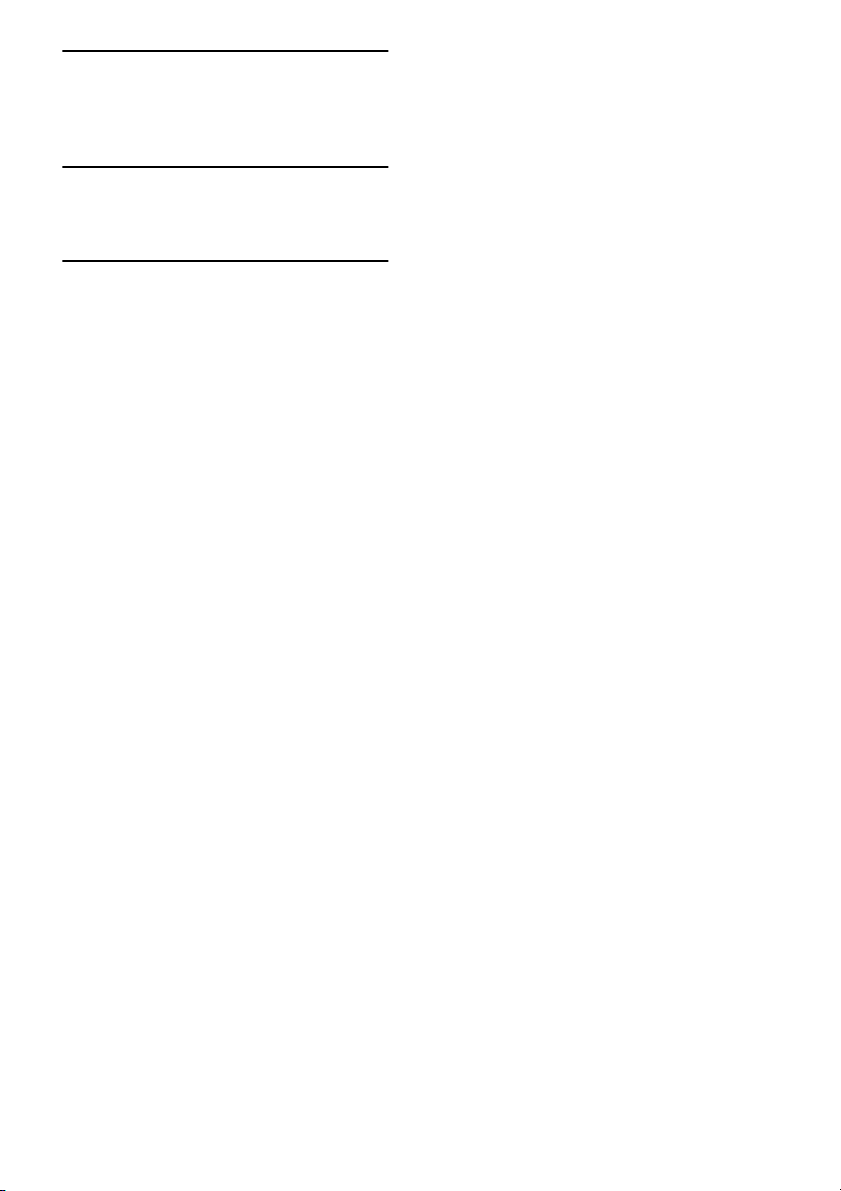
Doplňkové komponenty
Připojení doplňkových komponentů ..... 30
Poslech zvuku z připojeného
komponentu ....................................30
Odstraňování potíží
Problémy a jejich odstraňování............. 31
Zprávy ................................................... 33
Doplňující informace
Bezpečnostní upozornění ......................34
Technické údaje .................................... 35
Slovník .................................................. 36
Přehled umístění ovládacích tlačítek
a stránek s odkazy........................... 37
CZ
5
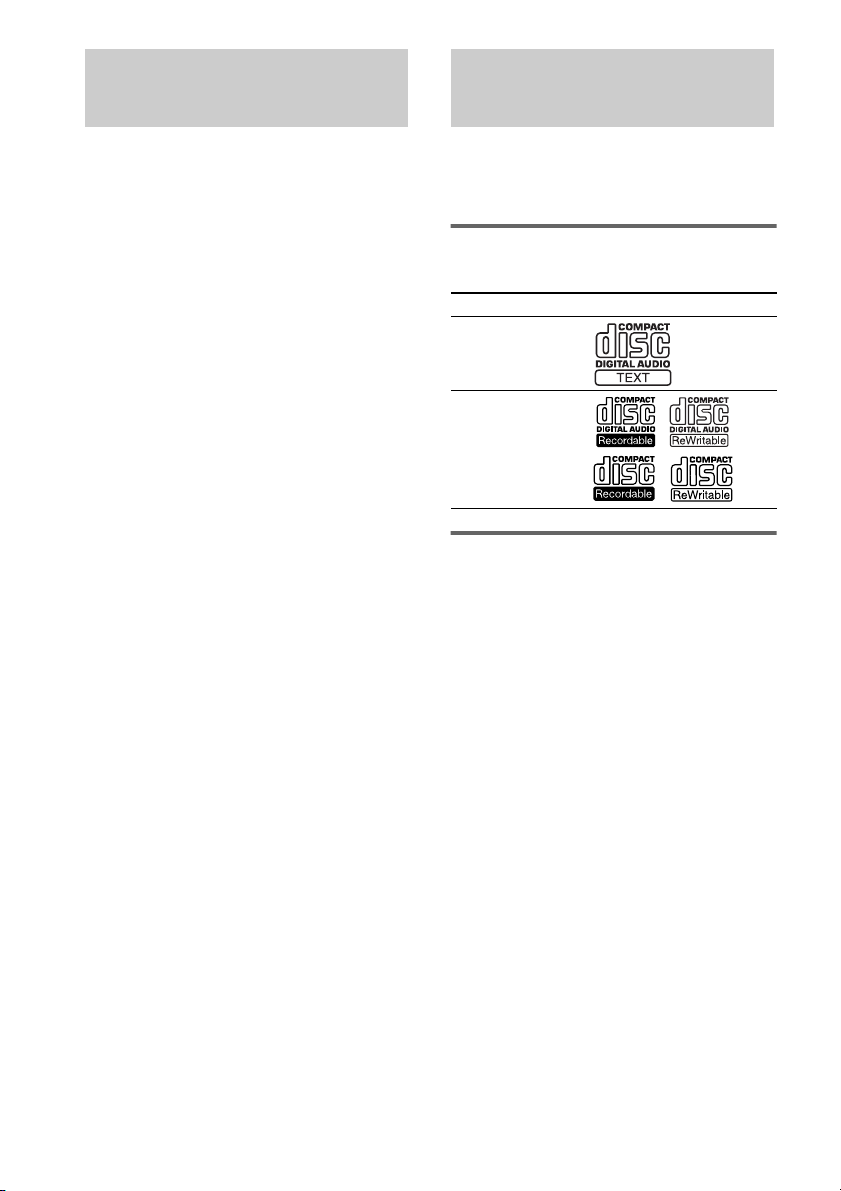
O návodu k obsluze pro
Disky, které je možno
NAS-CZ1
NAS-CZ1 se dodává s následujícími návody
k obsluze. Pokud to vyžaduje ovládání,
postupujte podle nich.
Návod k obsluze pro NAS-CZ1
(tato příručka)
Tento návod vysvětluje ovládání samotného
systému.
V tomtonávodu kobsluze jsou operace ovládání
vysvětlovány s použitím dálkového ovladače,
většinou je však možno používat i tlačítka
aovladače na systému, pokud mají stejné nebo
podobné názvy.
Instalační příručka pro aplikaci
„M-crew Server”
Tato příručka je obsažena na dodávaném disku
CD-ROM.
Vysvětluje, jak instalavat dodávanou aplikaci
„M-crew Server” na váš počítač.
Nápověda pro „M-crew Server”
Tuto nápovědu je možno použít pouze po
instalaci aplikace „M-crew Server”.
Vysvětluje ovládání aplikace „M-crew Server”,
která je obsažena na stejném disku CD-ROM.
Návod pro připojení NAS-CZ1
Tento návod pro připojení je obsažen na
dodávaném disku CD-ROM.
Představuje metody připojení systému, které
odpovídají prostředí vašeho počítače.
přehrávat
Na tomto systému je možno přehrávat
následující typy disků. Jiné typy disků nelze
přehrávat.
Seznam disků, které je možno
přehrávat
Formáty disků Logo disku
Audio CD
CD-R/CD-RW
(zvuková data/
soubory MP3)
Disky, které není možno na
tomto systému přehrávat
Systém nepřehraje následující disky: Pokud se
pokusíte tyto disky přehrávat, může dojít
k reprodukci neobvyklého hluku.
•CD-ROM
• CD-R/CD-RW1), které jsou zaznamenány
v jiných než následujících formátech:
– hudební CD formát
– Formát MP3 podle normy ISO9660
• Na tomto systému není možno přehrávat
disky nestandardního tvaru (například srdce,
čtverec, hvězda). V opačném případě může
dojít k poškození přístroje. Nepoužívejte
takové disky.
• Disky s nalepenými papírky nebo
samolepkami.
• Disky, ze kterých nebyla sejmuta ochranná
přilnavá celofánová páska nebo samolepka.
• Datovou část disků ve formátu CD-Extra
• Datovou část disků ve formátu Mixed CD
1)
1/Level 2, Joliet nebo Multi Session
2)
3)
Level
4)
5)
CZ
6
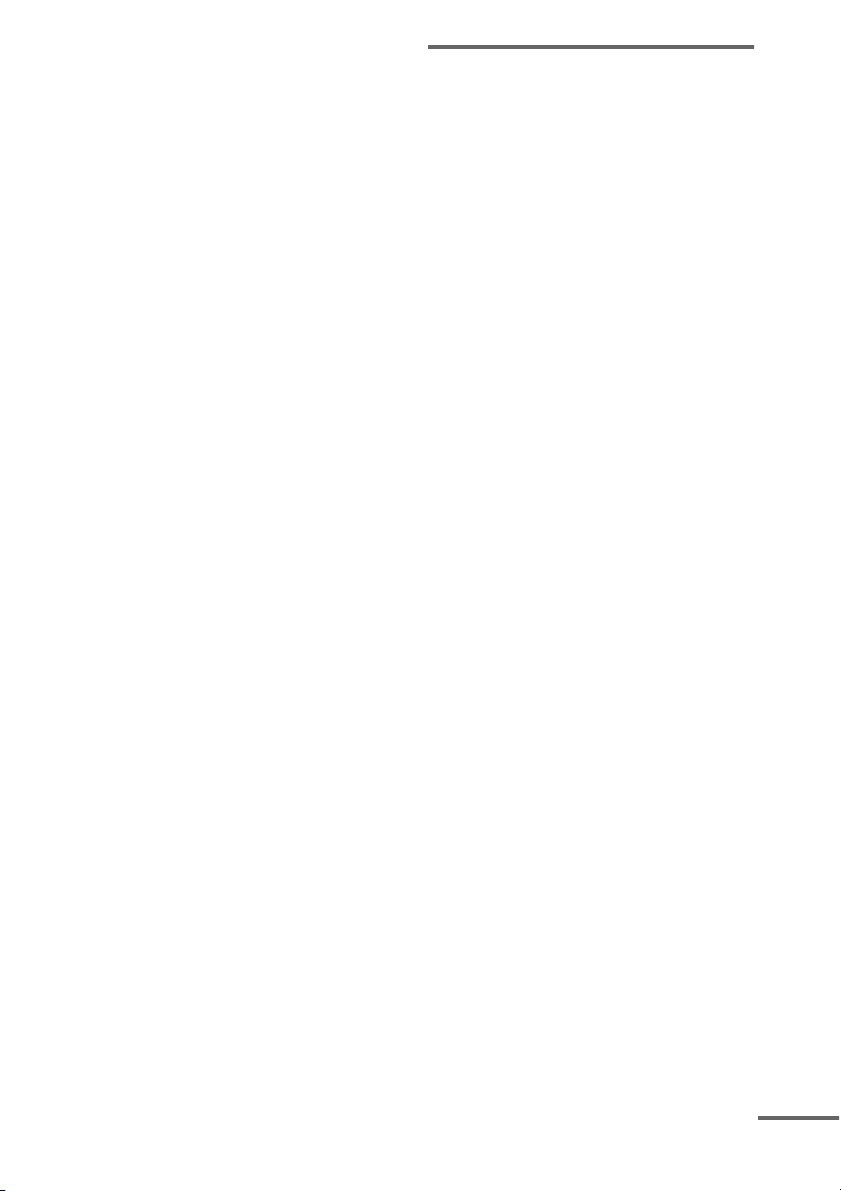
1)
Pokud vložíte disky CD-ROM/CD-R/CD-RW,
stavový displej může vypadat stejně jako pro
přehrávatelné disky, ale nebude slyšet žádný zvuk.
2)
Formát ISO9660
Nejpoužívanější mezinárodní standard pro logický
formát souborů asložeknadiskuCD-ROM.Tento
formát definuje několik specifických úrovní.
V úrovni Level 1 musejí být názvy souborů ve
formátu 8.3 (max. osm znaků v názvu, max. tři
znaky přípony souboru „.MP3”), a musejí být
použita velká písmena. Názvy složek nesmějí být
delší než osm znaků. Nesmí existovat více než osm
úrovní vnořených složek. Specifikace úrovně Level
2umožňuje používat názvy souborů asložekaždo
délky31znaků. Každá složka může mít až 8 stromů.
U normy Joliet v rozšířeném formátu (názvy
souboru a složky mohou mít až 64 znaků),
zkontrolujte parametry zapisovacího
(vypalovacího) software a podobně.
3)
Multi Session
Jedná se o záznamovou metodu, která umožňuje
přidávat na disk data pomocí metody Track-AtOnce (stopa najednou).
Konvenční disky CD začínají oblastí, nazývanou
Lead-in a jsou zakončeny oblastí, nazývanou Leadout. Disk CD Multi Session je představován diskem
CD, který má několik session, kde je na každou
oblast mezi Lead-in až po oblast Lead-out pohlíženo
jako na samostatnou session.
4)
CD-Extra: V tomto formátu se zaznamenává zvuk
(audioCDdata)nastopyvsession1adatanastopy
v session 2.
5)
Mixed CD: V tomto formátu se data zaznamenávají
do první stopy a zvuk (audio CD data) do
následujících stop session.
Poznámky k diskům CD-R
a CD-RW
•Některé disky CD-R nebo CD-RW nelze na
tomto systému přehrát v závislosti na kvalitě
záznamu, fyzickém stavu disku, nebo
charakteristice záznamového (vypalovacího)
zařízení. Kromě toho nelze přehrát disk, který
nebyl správně uzavřen. Více informací, viz
návod k obsluze záznamového zařízení.
• Disky, zaznamenané na jednotkách CD-R/
CD-RW, nemusí být možno přehrávat,
jestliže jsou poškrábané, znečištěné,
vdůsledku podmínek záznamu nebo
charakteristiky ovladače.
• Nejsou podporovány disky CD-R a CD-RW,
zaznamenané jako Multi Session, které
nejsou ukončeny uzavřením sekce.
•Přístroj nemusí být schopen přehrát hudební
soubory ve formátu MP3, které nemají
příponu „.MP3”.
•Při pokusu o přehrání souborů, které nejsou
ve formátu MP3 (které nemají příponu
„.MP3”), může vzniknout hlasitý šum
v reprodukci, nebo dojde k poruše funkce.
• U jiných formátů, než je norma ISO9660
Level 1 a 2, se nemusejí správně zobrazovat
názvy složek nebo souborů.
• U následujících typů disků může dojít
kprodlevě při zahájení přehrávání:
–disk,naněmž je zaznamenána
komplikovaná stromová struktura.
– disk, zaznamenaný v režimu Multi Session.
– disk, na který je možno přidávat data
(neuzavřený disk).
pokračování
CZ
7
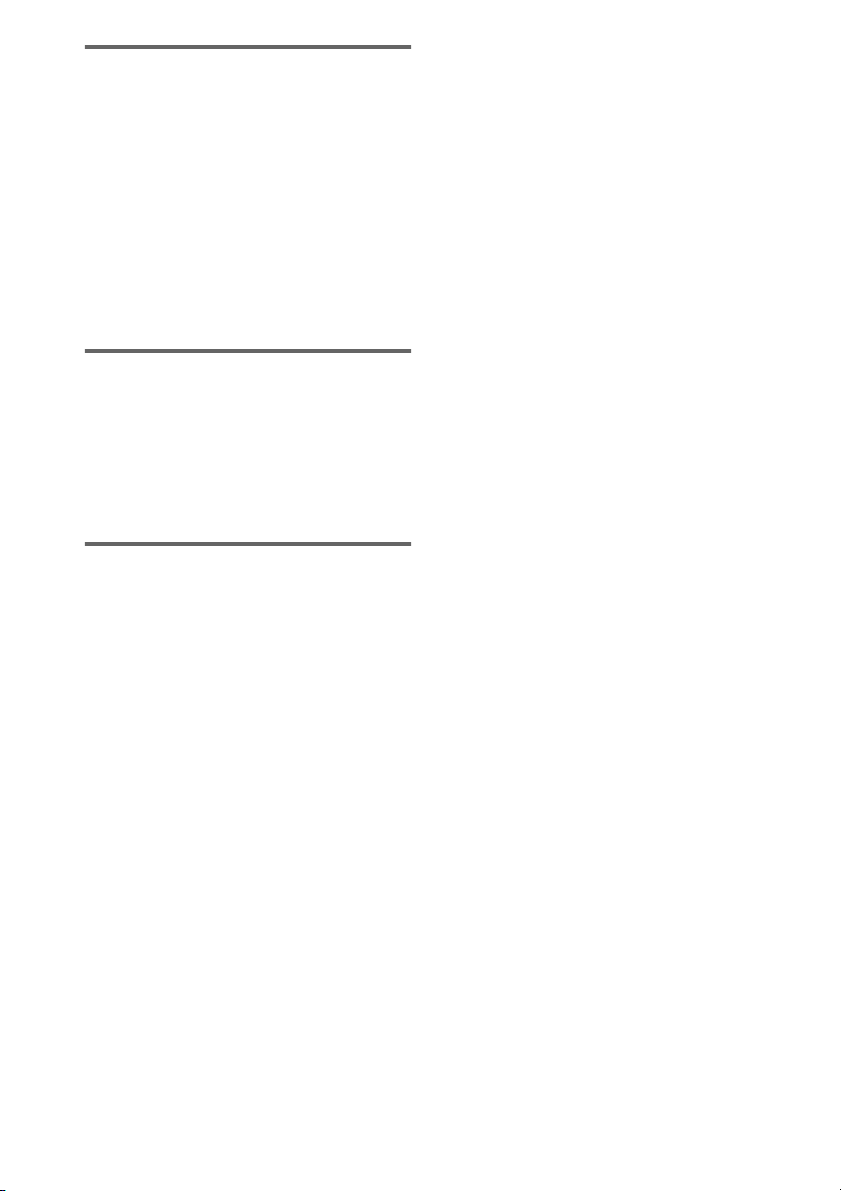
Hudební disky kódované
technologiemi na ochranu
autorských práv
Přístroj je určen pro přehrávání disků,které
odpovídají normě Compact Disc (CD).
V nedávné době začaly některé společnosti
vyrábět a prodávat hudební disky, zakódované
prostřednictvím různých technologií na ochranu
autorských práv. Mějteprosímnapaměti, že
některé z těchto disků nebude možné na tomto
přístroji přehrát, pokud neodpovídají normě pro
disky CD.
Poznámky k diskům DualDisc
DualDisc je dvoustranný disk, na kterém je
DVD záznam nahraný na jedné straně a digitální
zvukový záznam na druhé straně.
Jelikož strana disku s hudebním materiálem
neodpovídá standardu Compact Disc (CD),
přehrávání na přístrojinenízaručeno.
Upozornění pro přehrávání
disku, který je zaznamenán
v režimu Multi Session
• Pokud disk začíná sekcí CD-DA, je
rozpoznán jako disk CD-DA (audio)
apřehrávání pokračuje až do okamžiku, kdy
je detekována sekce MP3.
• Pokud disk začíná sekcí MP3, je rozpoznán
jako disk MP3 a přehrávání pokračuje až do
okamžiku, kdy je detekována sekce CD-DA
(audio).
•Rozsahpřehrávání disku MP3 je určován
stromovou strukturou souborů,vytvořenou po
analyzování obsahu disku.
• Disk ve formátu Mixed CD bude rozpoznán
jako hudební disk CD-DA (audio).
CZ
8
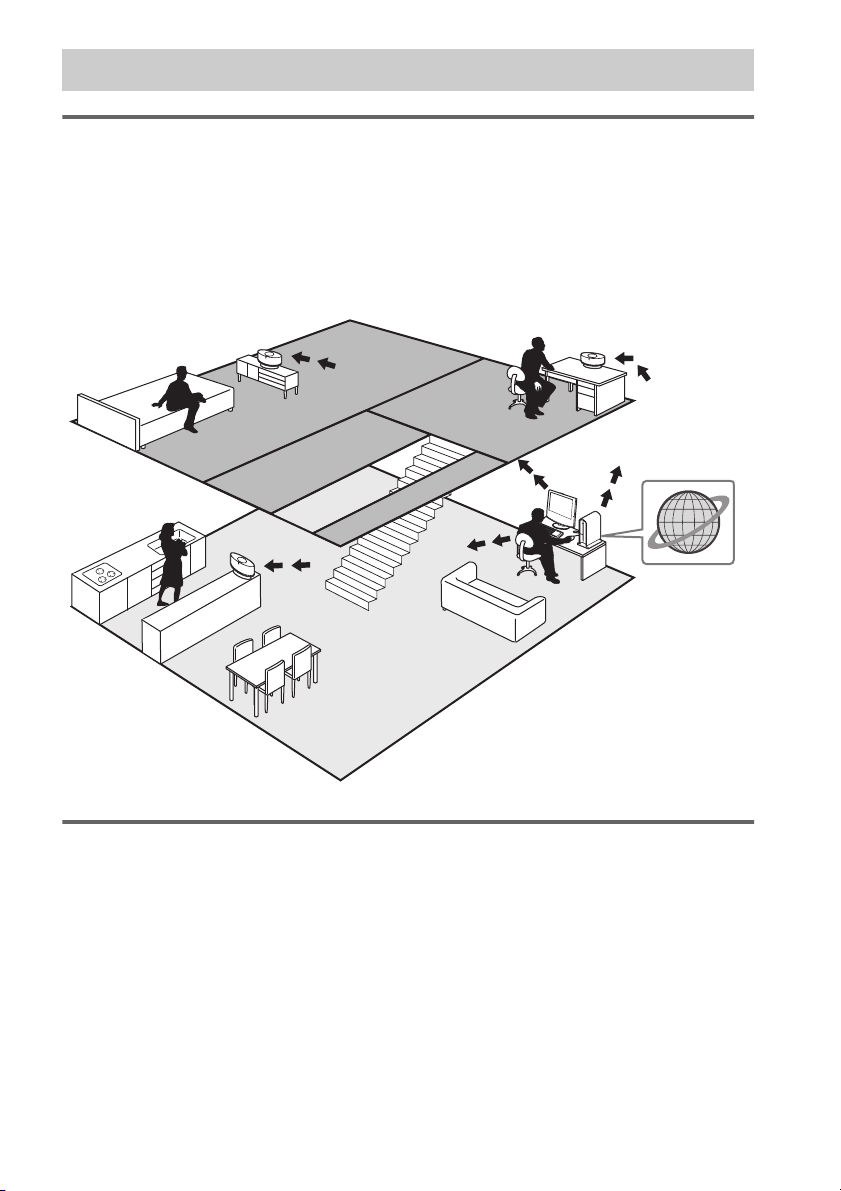
Přehled
Poslech hudby uložené na vašem počítači
Prostřednictvím tohoto systému můžete poslouchat hudbu uloženou na vašem počítači.
Můžete vytvářet seznamy skladeb pro organizaci uložené hudby, a můžete vybírat oblíbené seznamy
apřehrávat je tímto systémem (PLAYLISTS/FAVORITE PLAYLISTS).
Tento systém vám umožňuje přiřazovat skladby k určitým tlačítkům pro poslech hudby podle žánru,
nebo jiného způsobu třídění (USER PROFILE (uživatelský profil)).
Máte-li počítač připojený k internetu, můžete také poslouchat webové rádio.
Internet
O systémových reprosoustavách
Reprosoustavy systému používají OMNI DIRECTION TWIN TWEETER SYSTEM, který vám
umožňuje těšit se poslechu prostorových efektů s pocitem přítomnosti, bez ohledu na umístění
systému.
CZ
9
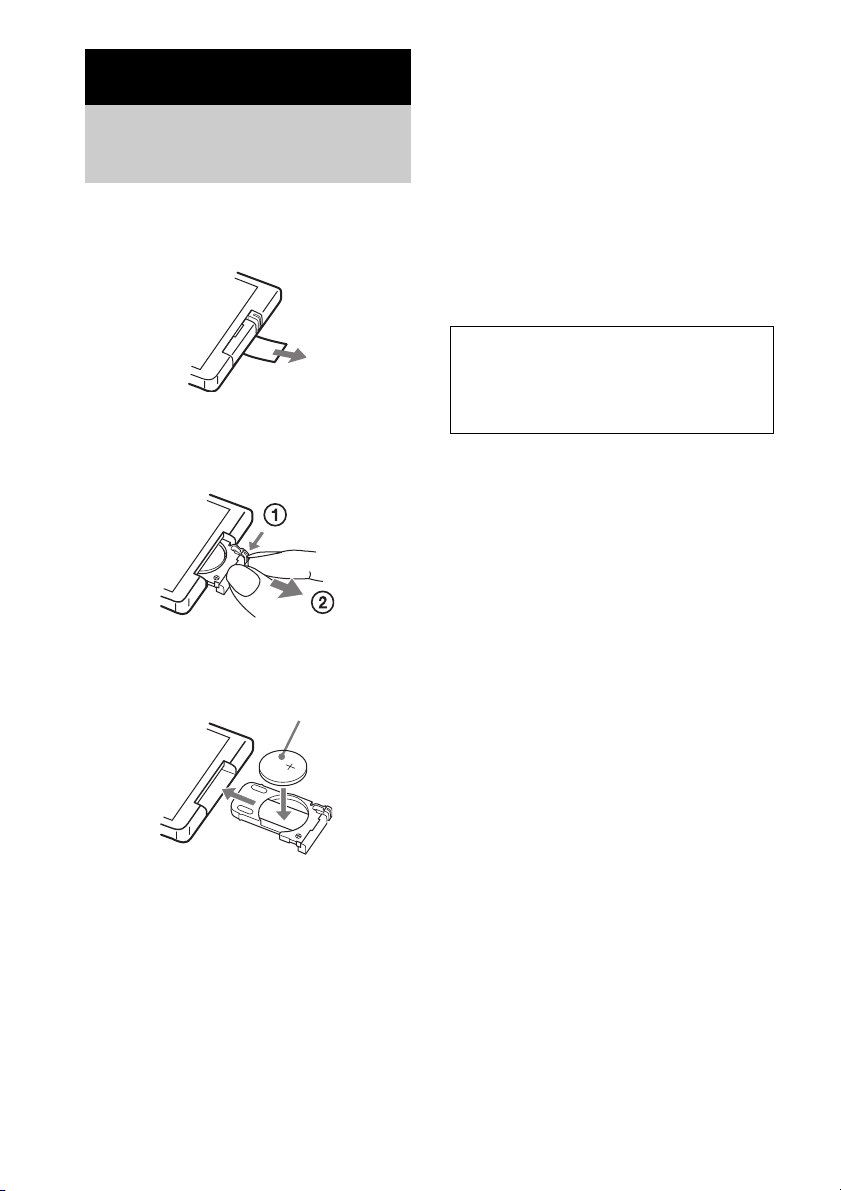
Začínáme
Příprava dálkového
ovladače
Vytáhněte izolační fólii, abyste umožnili
kontakt baterie s kontakty.
Dálkový ovladač již obsahuje baterii.
Výměna baterie v dálkovém
ovladači
1 Vysuňte a vyjměte držák baterie.
Poznámky k lithiové baterii
• Udržujte lithiovou baterii mimo dosah dětí.
Vpřípadě, že dojde k polknutí baterie, vyhledejte
okamžitě lékařskou pomoc.
• Aby byl zajištěn dobrý kontakt, otřete baterii suchým
hadříkem.
•Při instalaci baterie dbejte na dodržení její správné
polarity.
• Nedržte baterii pomocí kovových pinzet, aby
nedošlo ke zkratu.
Rada
Pokud není systém možno dálkovým ovladačem dále
ovládat, vyměňte baterii za novou.
VAROVÁNÍ
Vpřípadě špatného zacházení může baterie
explodovat.
Baterii nedobíjejte, nerozebírejte ani nevhazujte do
ohně.
2 Vložte novou lithiovou baterii CR2025 tak,
aby strana s kladným pólem (+) směřovala
nahoru.
Lithiová baterie CR2025
3 Držák baterie zasuňte zpátky.
Poznámka
Nebudete-li dálkový ovladač delší dobu používat,
vyjmětezněj baterii, abyste předešli vytečení
elektrolytu a případné korozi.
CZ
10
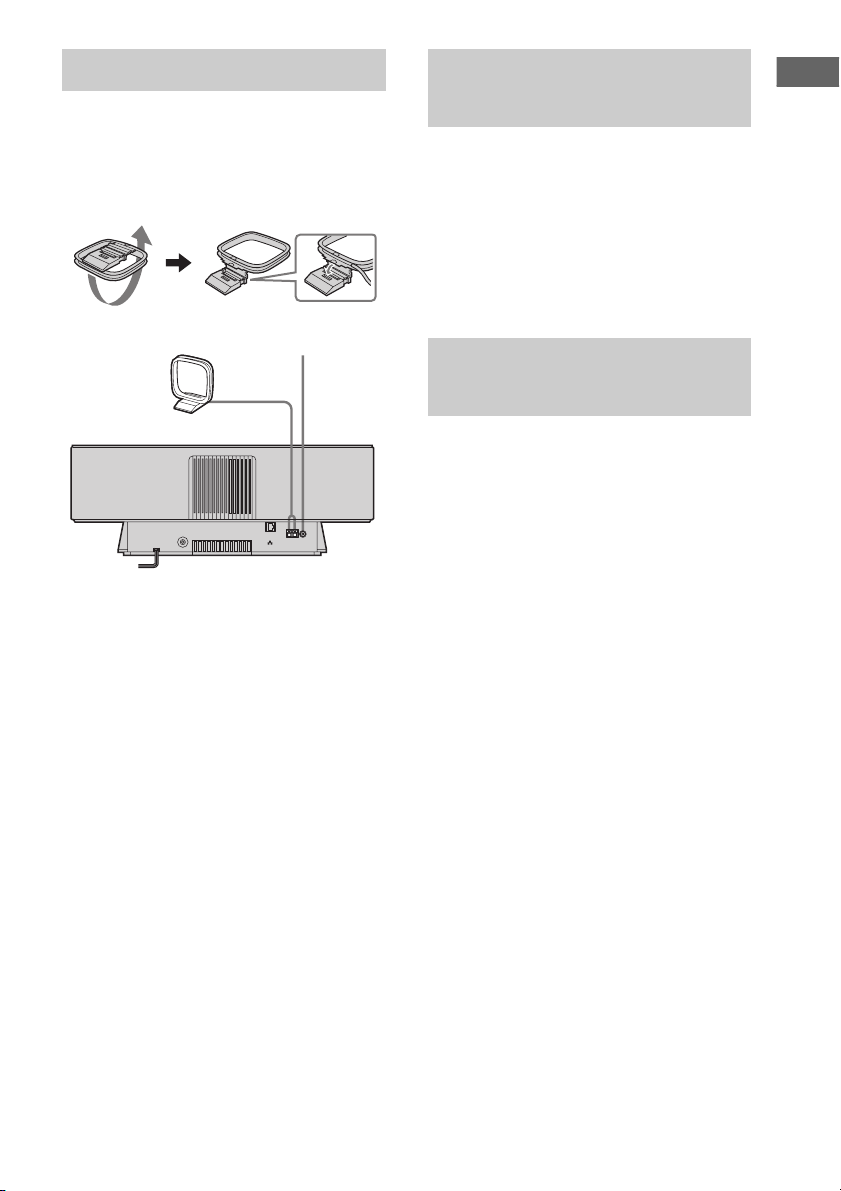
Připojování antén
Připojte antény pro příjem v pásmu FM
aAM.
Sestavte smyčkovou anténu pro pásmo AM,
apakjipřipojte.
Instalace dodávané
Začínáme
aplikace M-crew Server
Pro potěšení z poslechu hudby, uložené na
vašem počítači nebo poslechu webového rádia,
musíte nejprve nainstalovat dodávanou aplikaci
M-crew Server.
Pro podrobnosti o instalaci se podívejte do
návodu k instalaci aplikace M-crew Server
obsaženého na dodávaném disku CD-ROM.
Smyčková
anténa pro
pásmo AM
Poznámky
• Rozviňte drátovou anténu pro pásmo FM
v horizontálním směru.
• Dbejte na to, aby byly antény v dostatečné
vzdálenosti od síťového kabelu.
Anténa pro pásmo FM
Registrace skladeb do
aplikace M-crew Server
Můžete registrovat a uložit zvuková data z disku
audio CD, nebo zvuková data z pevného disku
na počítači s aplikací M-crew Server. Následně
můžete poslouchat hudbu, registrovanou
k aplikaci M-crew Server, přes reprosoustavy
systému.
Pro podrobnosti o registrování zvukových dat se
podívejte do online nápovědy na dodávaném
disku CD-ROM.
11
CZ
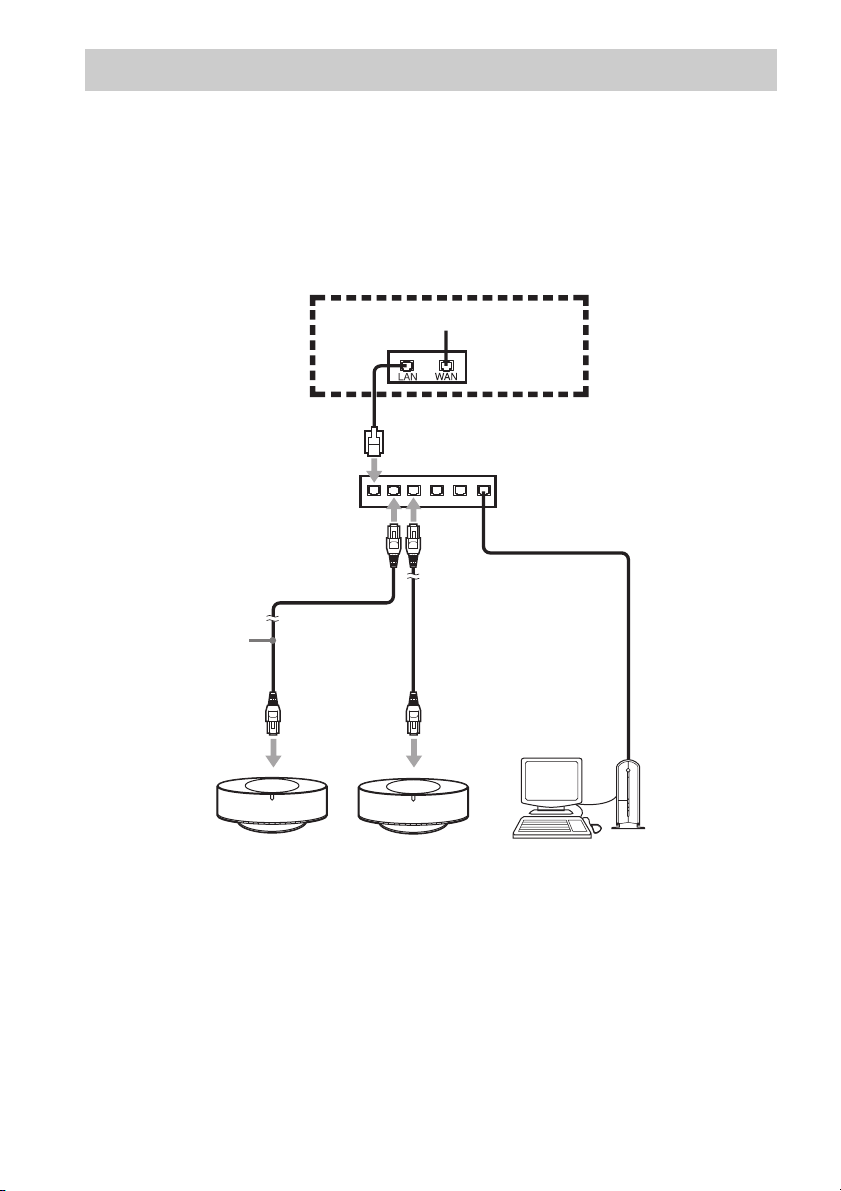
Připojení systému k síti
Po dokončení instalace softwaru, připojte systém k vašemu počítači pomocí portu Ethernet na počítači,
směrovačesvestavěným síťovým přepínačem nebo síťovým přepínacím zařízením.
Metoda připojení se může lišit v závislosti na konfiguraci sítě. Propojení s osobním počítačem je zde
popsáno jako příklad.
Podrobnosti naleznete v návodu k připojení, obsaženém na dodávaném disku CD-ROM.
Příklad: DSL nebo kabelový modem, vybavený vestavěným
směrovačem (bez přepínaných síťových portů)
Internet
DSL nebo
kabelový modem
s vestavěným
směrovačem*
Rozbočovač
Síťový kabel
(dodávané
příslušenství)
Ethernet port
NAS-CZ1 PočítačNAS-CZ1
*Připojení se může lišit v závislosti na konfiguraci sítě.
CZ
12
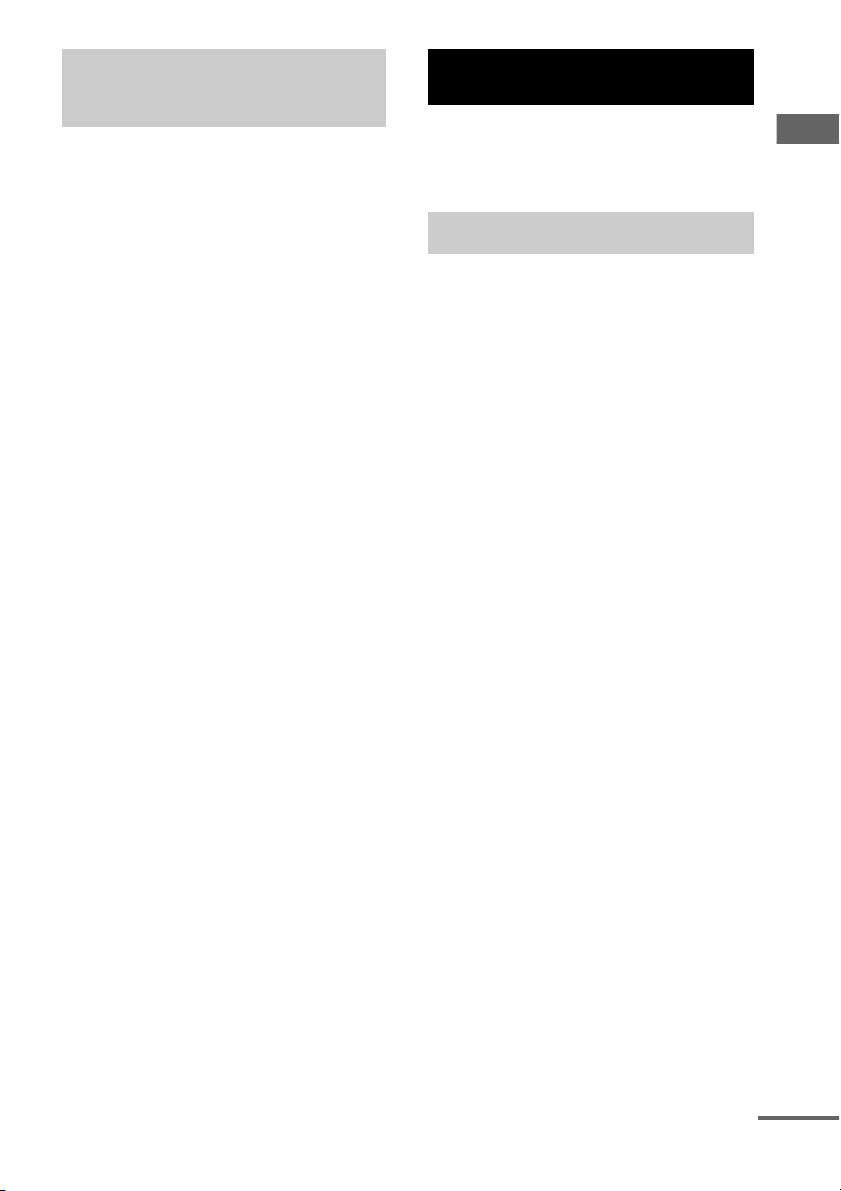
Připojení síťové napájecí
šňůry
Síťový napájecí kabel zapojte do zásuvky.
Na displeji se zobrazí demo. Po stisku tlačítka
?/1 se systém zapne a demo se automaticky
ukončí.
Vypnutí zobrazování
demonstračního displeje
Během doby, kdy je systém vypnutý,
stiskněte DISPLAY (strana 28).
Využívání funkce NETWORK (síť)
Prostřednictvím tohoto systému můžete
poslouchat hudbu uloženou na připojeném
media serveru.
Výběr serveru
Požadovaný Media server můžete vybrat jako
výchozí. Tímto předejdete provádění výběru při
každém použití funkce NETWORK (síť).
Rada
Prostřednictvím tohoto systému můžete poslouchat
hudbu uloženou na serveru, vyhovující DLNA.
1 Spusťte požadovaný Media server na
vašem počítači.
2 Stiskněte ?/1 pro zapnutí systému.
3 Stiskněte NETWORK.
Zatímco na displeji bliká nápis
„Configuring” (probíhá konfigurace), je
displej automaticky nastaven. Během této
doby nevypínejte napájení.
4 Objeví se nápis „MEDIA SERVERS?”
a pak stiskněte tlačítko ENTER.
5 Opakovaným stiskem tlačítka .
nebo > vyberte požadovaný Media
server, a pak stiskněte ENTER.
Vybraný server je nastaven jako výchozí.
Využívání funkce NETWORK (síť)
pokračování
13
CZ
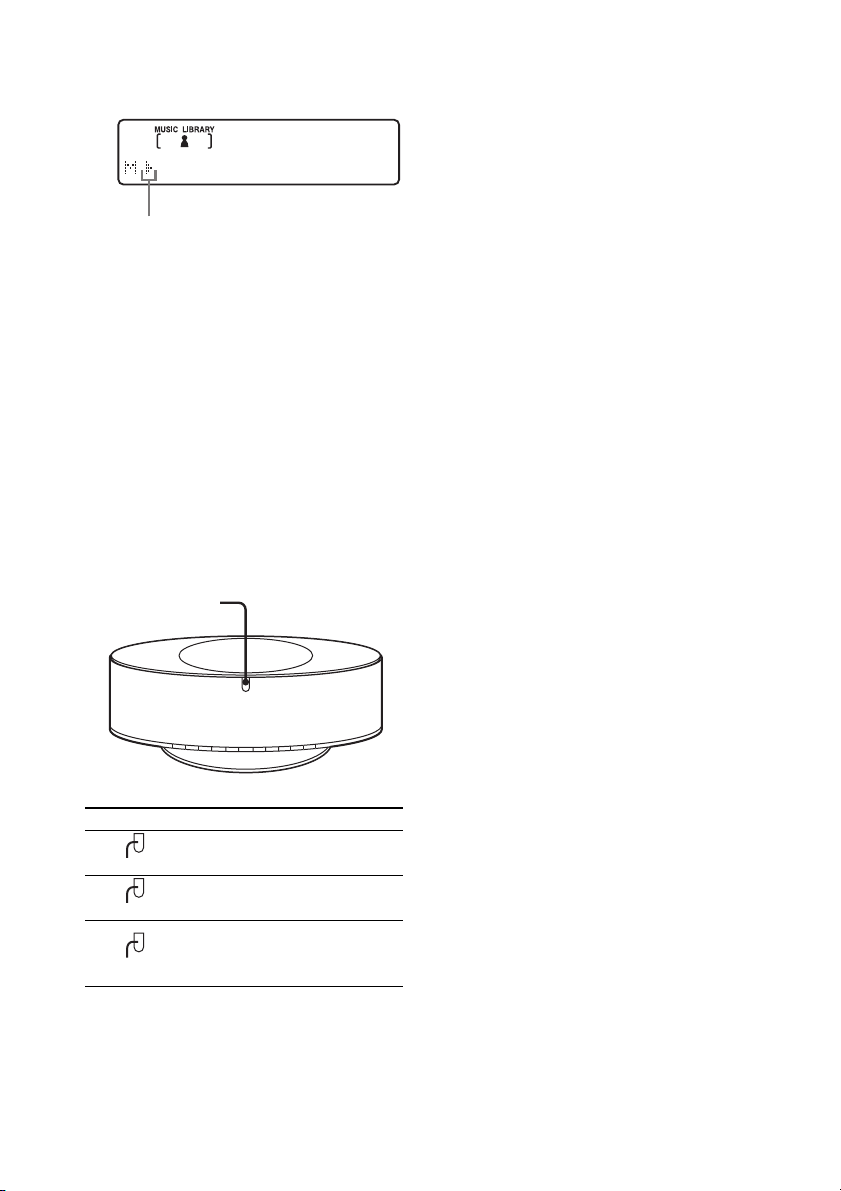
Když vybíráte aplikaci M-crew
Server jako media server
Na displeji se objeví následující značky.
Server je nyní vybrán*
*Tytoznačky se také objeví při použitíjiného serveru,
než aplikace M-crew Server.
Poznámka
Následující funkce můžete použít pouze, když
používáte aplikaci M-crew Server jako media server.
– MUSIC LIBRARY (hudební knihovna)
– LIBRARY SEARCH (vyhledávání v knihovně)
– PLAYLIST MODE (seznam skladeb)
– FAVORITE PLAYLIST (oblíbený seznam)
– User Profile (uživatelský profil)
– WEB RADIO
Rada
Výběr výchozího serveru můžete opakovat pro výběr
jiného serveru (strana 19).
Kontrola stavu sítě
Kontrolka sítě
Kontrolka sítě Stav systému
Systém komunikuje se serverem.
bliká pomalu
Je používána funkce NETWORK
rozsvítí se
bliká rychle
Rada
Když kontrolka sítě bliká rychle, objeví se také v tuto
chvíli na displeji zpráva (viz strana 33). Pro opětovné
zobrazení zprávy stiskněte ENTER nebo jiné tlačítko
ve chvíli, kdy se na displeji objeví [NET].
CZ
14
(síť).
Objevila se chyba.
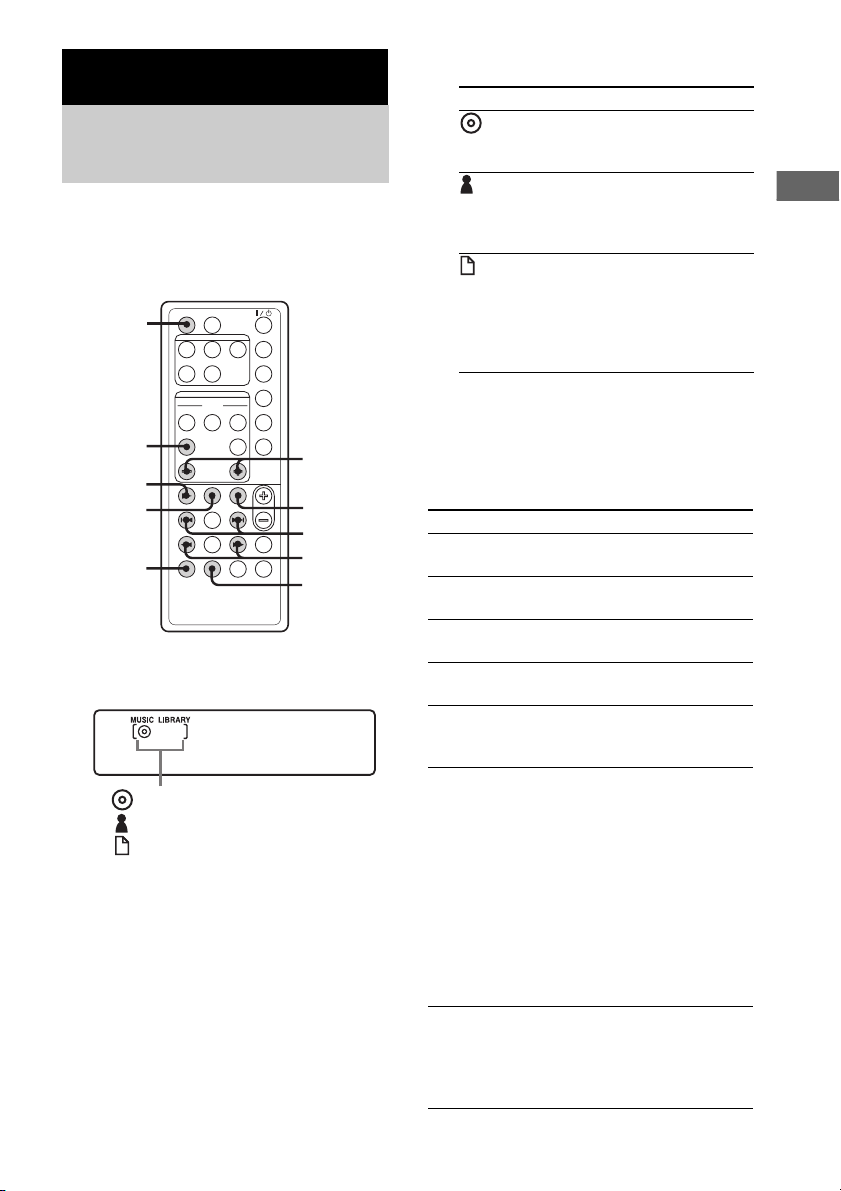
Hudební knihovna
Poslech hudby uložené na
vašem počítači
Prostřednictvím reprosoustav systému můžete
poslouchat hudbu uloženou na vašem počítači.
Zkontrolujte, zda jste registrovali zvuková data
k media serveru.
1
2
ALBUM +/–
3
X
1/ALL
x
./>
m/M
REPEAT
1 Opakovaným stiskem tlačítka
NETWORK přepněte funkci na Hudební
knihovna.
(název disku)
(jméno interpreta)
(seznam skladeb)
2 Opakovaně stiskněte LIBRARY MODE,
až se zobrazí požadovaný režim.
Vyberte Pro přehrávání
(název
disku)
(jméno
interpreta)
(seznam
skladeb)
Režim pro poslech alb,
uspořádaných podle informací
o názvu disku ve skladbách
Režim pro poslech alb,
uspořádaných podle informací
ojméně interpreta ve
skladbách
Režim pro poslech seznamů
skladeb, vytvořených
v aplikaci M-crew Server
a oblíbených seznamů,
registrovaných v aplikaci
M-crew Server.
3 Stiskněte tlačítko N.
Poznámka
Spuštění přehrávání může trvat nějaký čas, vzávislosti
na počtu skladeb registrovaných k serveru.
Další možnosti ovládání
Funkce Udělejte toto
Ukončení
přehrávání
Pauza Stiskněte tlačítko X.Dalším
Výběr alba Stiskněte opakovaně tlačítko
Volba
skladby
Nalezení
místa ve
skladbě
Opakované
přehrávání
(Repeat Play)
Přehrávání
všech skladeb
pouze na
vybraném
albu
Stiskněte x.
stisknutím se obnoví přehrávání.
ALBUM +/–.
Stiskněte opakovaně tlačítko .
nebo>.
Vprůběhu přehrávání podržte
stisknuté tlačítko m nebo M,
a v požadovaném místě jej uvolněte.
Opakovaným stiskem tlačítka
REPEAT během přehrávání, zobrazte
na displeji nápis „REP” nebo
„REP1”.
REP: Zopakují se všechny
registrované skladby.
REP1: Zopakuje se pouze jedna
skladba.
Pro zrušení opakovaného přehrávání
stiskněte opakovaně REPEAT, až
současně zhasnou indikátory „REP”
a „REP1”.
Stiskněte opakovaně tlačítko 1/ALL,
až se zobrazí „1ALBM”.
Pro přehrávání všech registrovaných
skladeb stiskněte opakovaně 1/ALL,
až se zobrazí „ALL ALBM”.
Hudební knihovna
15
CZ
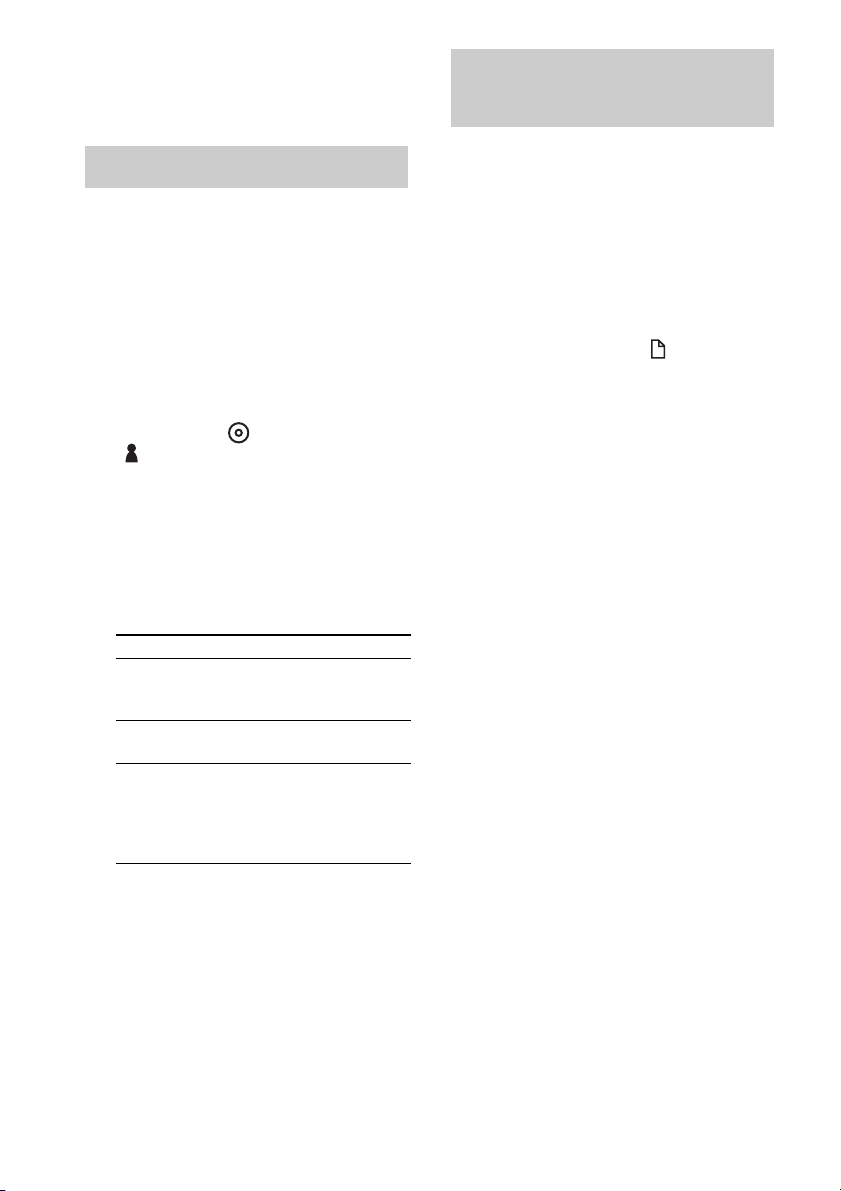
Poznámka
Tlačítka X a m/M nemusí pracovat u některých
skladeb při používání jiného serveru než aplikace
M-crew Server.
Vyhledávání alba
— LIBRARY SEARCH (vyhledávání
v knihovně)
Vyhledávání alba je možné v režimech DISC
MODE (název disku) nebo ARTIST MODE
(jméno interpreta).
1 Opakovaným stiskem tlačítka
NETWORK přepněte funkci na Hudební
knihovna.
2 Stiskněte opakovaně LIBRARY MODE
až se zobrazí „ (název disku)” nebo
„ (jméno interpreta)”.
3 Stiskněte LIBRARY SEARCH.
Přibližně za sekundu se zobrazí
„LIBRARY SEARCH” (vyhledávání
v knihovně), a pak se rozsvítí „SEARCH”
(vyhledávání).
4 Opakujte následující pro vyhledávání
alba.
Pro Stiskněte
Změnu znaku na
místě kurzoru
(blikající znak)
Posun pozice
kurzoru
Zobrazení alb
s tituly, které
odpovídají znakům
od místa pozice
kurzoru
opakovaně ./>
opakovaně CURSORT
nebo CURSORt
opakovaně ALBUM +/–
Poslech hudby v seznamu
pro přehrávání
— PLAYLIST (seznam skladeb)
Můžete poslouchat skladby registrované v albu
seznam skladeb (PLAYLIST) na vašem
počítači.
1 Opakovaným stiskem tlačítka
NETWORK přepněte funkci na Hudební
knihovna.
2 Stiskněte opakovaně tlačítko LIBRARY
MODE, až se zobrazí „ (seznam
skladeb)”.
3 Stiskněte opakovaně tlačítko ALBUM
+/– pro výběr požadovaného seznamu
skladeb.
4 Stiskněte tlačítko N.
Poznámka
Občas nebude možné použít funkci knihovna seznamu
skladeb s jiným media serverem, než dodávanou
aplikací M-crew Server.
5 Stiskněte ENTER nebo N.
Přehrávání se spustí od první skladby
vybraného alba.
Poznámky
• Funkci vyhledávání v knihovně není možné použít
s jiným media serverem, než dodávanou aplikací
M-crew Server.
• V režimu seznamu skladeb (PLAYLIST MODE)
není možné vyhledávat album.
CZ
16
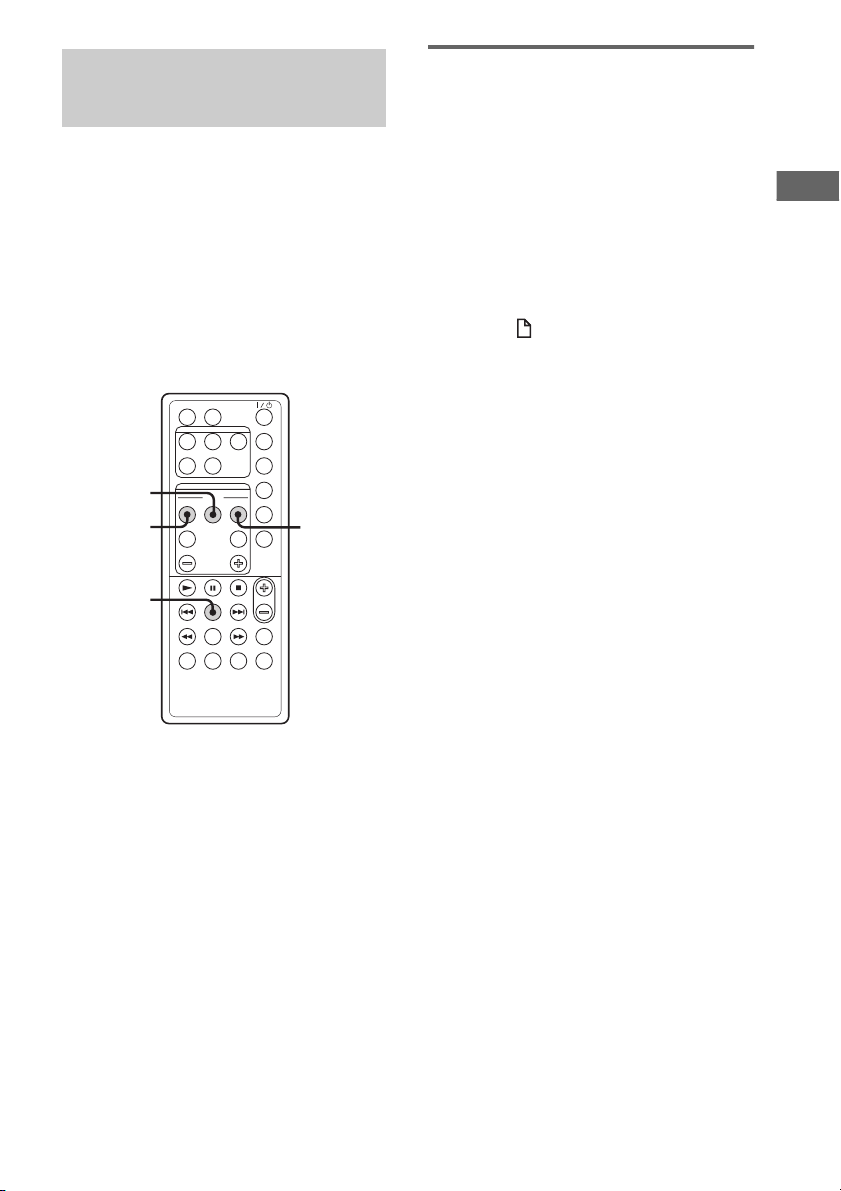
Poslech hudby v seznamu
oblíbených skladeb
— Registrace/přehrávání oblíbeného
seznamu (FAVORITE PLAYLIST)
Co je to oblíbený seznam
(FAVORITE PLAYLIST)?
Při registrování skladeb na vašem počítačido
oblíbeného seznamu pomocí systému můžete
přehrávat pouze skladby, které chcete
poslouchat. Pro každý profil můžete vytvořit
jeden oblíbený seznam, a každý oblíbený
seznam může obsahovat až 100 skladeb.
1
FAVORITE
CALL
ENTER
Registrace skladeb do
oblíbeného seznamu a přehrávání
1 Během přehrávání nebo v pauze
požadované skladby stiskněte FAVORITE
ADD.
Objeví se nápis „FAVORITE” (oblíbené).
2 Po zhasnutí nápisu „FAVORITE” (oblíbené),
opakujte krok 1 pro registraci požadované
skladby.
FAVORITE
DELETE
Přehrávání oblíbeného
seznamu
1 Opakovaným stiskem tlačítka
NETWORK přepněte funkci na hudební
knihovnu (MUSIC LIBRARY).
2 Stiskněte FAVORITE CALL.
Spustí se přehrávání.
Rada
Přehrávat oblíbené skladby můžete také pomocí
následujícího postupu:
1. Stiskněte opakovaně tlačítko LIBRARY MODE, až
se zobrazí „ (režim seznamu skladeb)”.
2. Stiskněte opakovaně tlačítko ALBUM +/–, až se
zobrazí „FAVORITE” (oblíbené).
Vymazání skladeb z oblíbeného
seznamu skladeb
1 Stiskněte N nebo X pro přehrávání nebo
pauzu skladby, kterou chcete vymazat
z oblíbeného seznamu.
2 Stiskněte FAVORITE DELETE. (vymazat
oblíbené)
Zobrazí se „DELETE?” (vymazat?).
3 Stiskněte ENTER.
Zobrazí se „Deleting” (mazání) a pak
„Complete!” (dokončeno!).
Poznámky
• Pokud editujete skladby v albu, které je registrované
v oblíbeném seznamu na vašem počítači, skladba je
z oblíbeného seznamu vymazána automaticky.
(neplatí v případě změny názvu skladby)
•Během přehrávání skladby z oblíbeného seznamu,
nemůžete stisknout FAVORITE ADD (přidat k
oblíbeným) pro registrování skladby do oblíbeného
seznamu.
• Když stisknete FAVORITE DELETE (vymazat
oblíbené), skladba je vymazána z oblíbeného
seznamu, ale zůstává v hudební knihovně.
Hudební knihovna
17
CZ
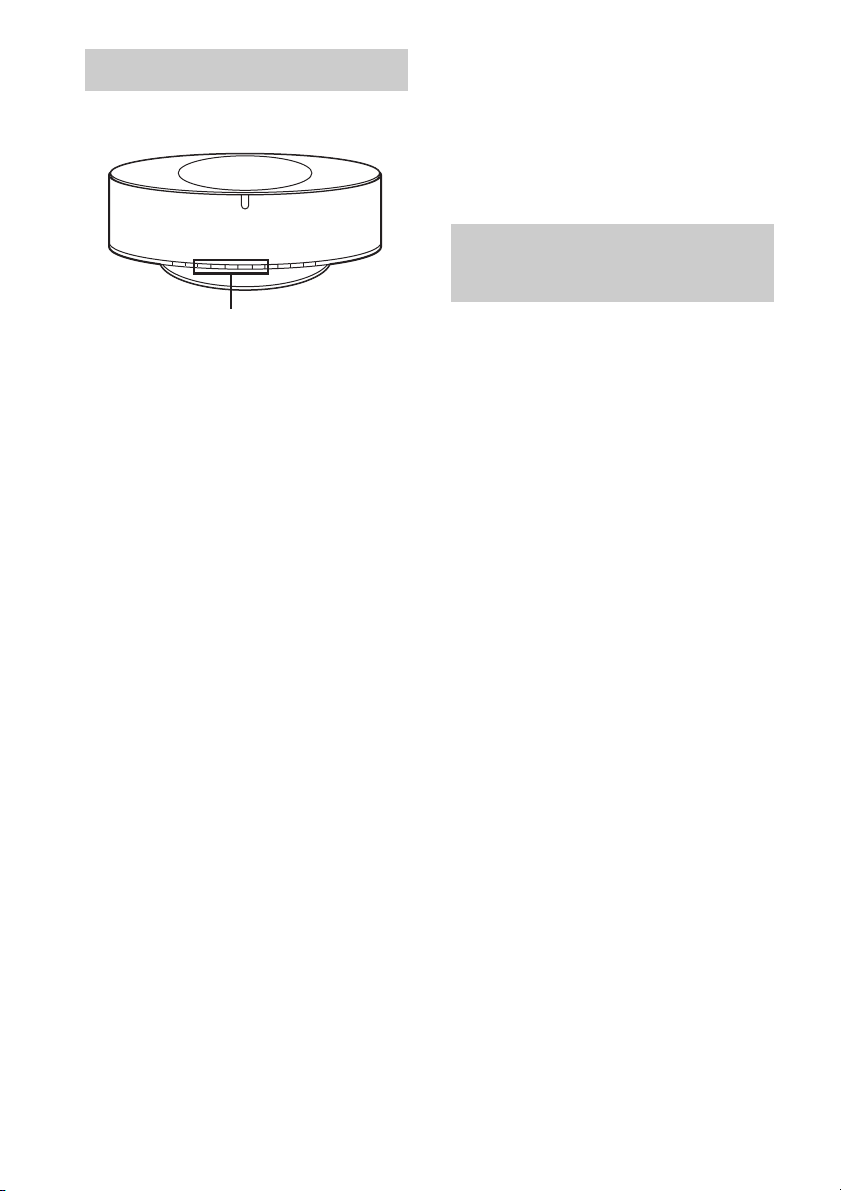
Používání profilů
— USER PROFILE (uživatelský profil)
USER PROFILE 1 – 5
Pokud jeden systém NAS-CZ1 používá více
uživatelů,můžete přiřadit tlačítko USER
PROFILE (uživatelský profil) každému
uživateli, abyste mu umožnili používat systém
podle jeho chuti. Tomuto tlačítku můžete také
přiřadit různýžánr nebonastavení, připoužívání
systému NAS-CZ1 jedním uživatelem.
Funkce, které je možné různě nastavit pro každé
tlačítko, jsou následující.
– MUSIC LIBRARY (hudební knihovna) nebo
WEBRADIO (webové rádio), které
posloucháte
– Nastavený režim knihovny (LIBRARY
MODE)
– PLAYLIST (seznam skladeb)
– FAVORITE PLAYLIST (oblíbený seznam)
– alba nebo skladby, které posloucháte
– režim opakování (REPEAT), který
posloucháte
– režim 1/ALL, který posloucháte
Stiskněte jedno z tlačítek USER
PROFILE 1 – 5 (uživatelský profil 1-5).
Funkce se přepne automaticky na NETWORK
(síť)apřehrávání začne od místa, kde tento
uživatel skončil poslech.
Poznámky
• Funkce USER PROFILE (uživatelský profil) ukládá
nastavení funkce NETWORK (síť). Nastavení funkcí
CD, TUNER (radiopřijímače) a ANALOG IN
(analogového vstupu) se neukládají.
• Funkci USER PROFILE (uživatelský profil) není
možné použít s jiným media serverem, než
dodávanou aplikací M-crew Server.
Rady
•Kdyžsepřepnete na funkci NETWORK (síť)
tlačítkem NETWORK, spustí se naposledy použitý
USER PROFILE (uživatelský profil).
• Profily můžete přiřadit tlačítkůmUSER
PROFILE 1 – 5 (uživatelský profil 1-5). Podrobnosti
naleznete v online nápovědě, obsažené na
dodávaném disku CD-ROM.
Editace registrovaných
zvukových dat
Skladby, registrované v aplikaci M-crew na
vašem počítači, můžete editovat.
Podrobnosti naleznete v online nápovědě,
obsažené na dodávaném disku CD-ROM.
18
CZ
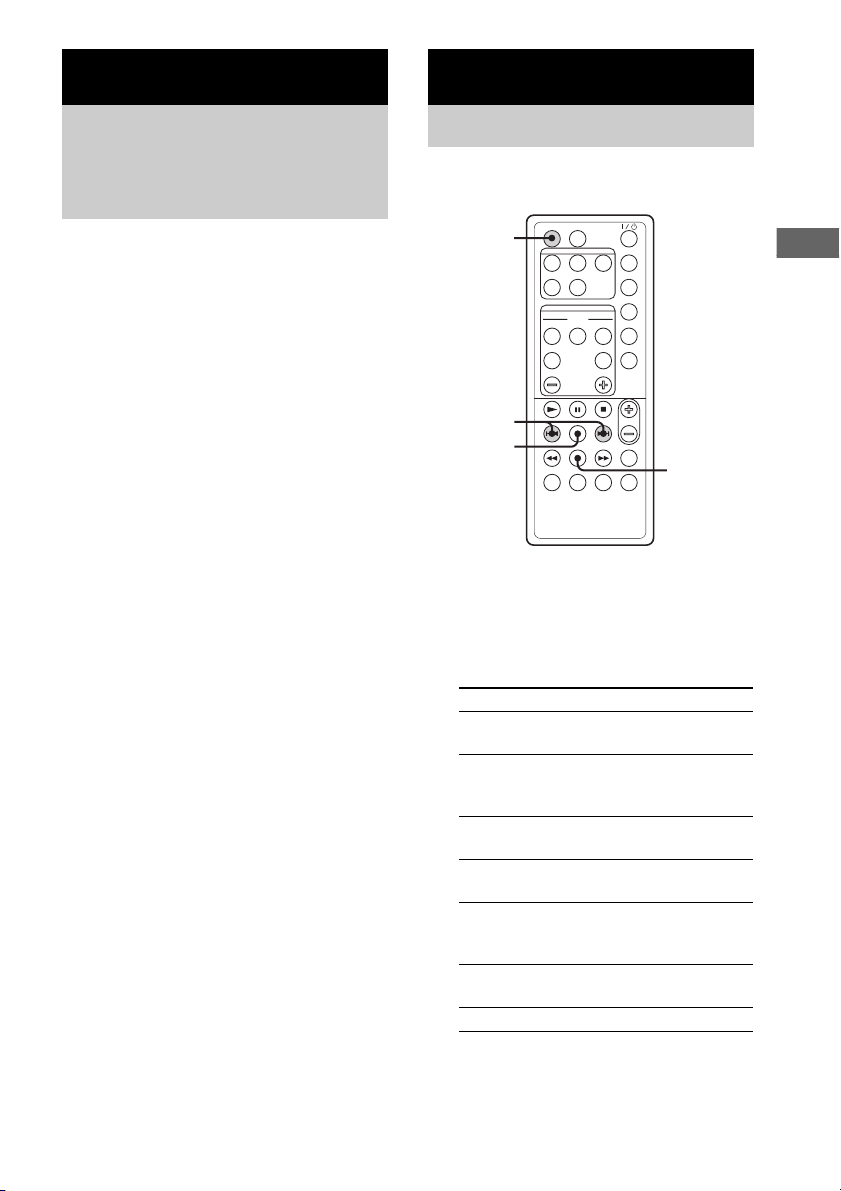
WEB RADIO (webové rádio)
Pokročilé nastavení sítě
Poslech webového rádia
prostřednictvím aplikace
M-crew Server
Programy webového rádia můžete poslouchat
pomocí aplikace M-crew Server. Nejprve
nalaďte předvolby webových radiostanic.
1 Opakovaným stiskem tlačítka
NETWORK, přepněte funkci na WEB
RADIO.
2 Opakovaným stisknutím tlačítka
ALBUM +/–, zobrazte na displeji
požadovanou stanici.
3 Opakovaným stisknutím . nebo
>, zobrazte na displeji požadovaný
program.
4 Stiskněte tlačítko N.
Zastavení poslechu programu
webového rádia
Stiskněte x.
Editace stanic webového rádia
Stanice webového rádia můžete editovat pouze
na připojeném počítači.
Podrobnosti naleznete v online nápovědě,
obsažené na dodávaném disku CD-ROM.
Poznámky
• Funkci webového rádia není možné použít s jiným
media serverem, než s dodávanou aplikací M-crew
Server.
• Pokud není zvuk webového rádia slyšet ze
systémových reprosoustav, zkontrolujte, zda je
možné poslouchat zvuk pomocí aplikace M-crew
Server na počítači.
•Tlačítka X, m a M nejsou pro tuto funkci
dostupné.
Používání nabídky pro síť
Prostřednictvím nabídky sítě můžete provádět
různá nastavení sítě.
1
3
4
2
1 Stiskněte NETWORK.
2 Stiskněte MENU.
3 Stiskněte opakovaně tlačítko . nebo
> pro volbu položky, kterou chcete
nastavit.
Položka Viz
NETWORK INFO?
(informace o síti)
NETWORK
SETUP? (nastavení
sítě)
CONNECT?
(připojit)
MY NAME? (název
systému)
MEDIA
SERVERS? (výběr
media serveru)
REGISTRATION?
(registrovat)
VERSION? (verze) (Kontrola verze systému)
„Kontrola nastavení sítě”
(strana 20).
„Nastavení parametrů
sítě” (strana 20).
„Znovupřipojení k síti”
(strana 21).
„Kontrola názvu
systému” (strana 21).
„Výběr jiného serveru”
(strana 21).
„Ruční registrace systému
na počítači” (strana 22).
4 Stiskněte ENTER.
Vypnutí nabídky sítě
Stiskněte MENU.
19
WEB RADIO (webové rádio)/Pokročilé nastavení sítě
CZ
